Bună ziua, dragi prieteni.
Astăzi vom examina subiectul salvării desenelor în autocad. Dacă ați încercat deja să lucrați în acest program, sunteți sigur că vă confruntați cu o situație în care rezultatul muncii dvs. dispare în cel mai scurt timp. Dacă intenționați să lucrați doar în CD-ul auto, știți că respectarea anumitor reguli vă va economisi timp și, mai important, nervi.
După ce ați desenat un cadru și ați ținut literalmente o pereche de linii în zona de desen, trebuie să salvați acest desen. De ce? Deoarece ar putea să apară o defecțiune a calculatorului, ei pot opri electricitatea ... Da, nu se poate întâmpla nimic! În acest caz, tot ceea ce ați făcut deja va fi pierdut iremediabil.
Desenele AutoCAD sunt salvate ca fișiere cu extensia .dwg. Faceți clic pe "Fișier" din meniul principal al programului, apoi din meniul derulant găsim elementul "Salvați ca ...", faceți clic pe acesta cu butonul stâng al mouse-ului.
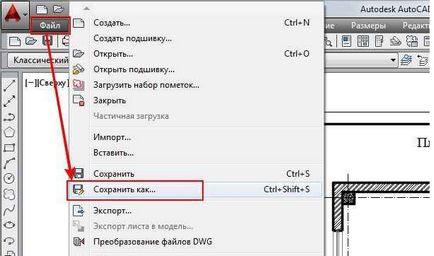
Se afișează fereastra Save a Draw. Creați un dosar în "Documentele mele" (sau în altă parte) pentru desenele AutoCAD.
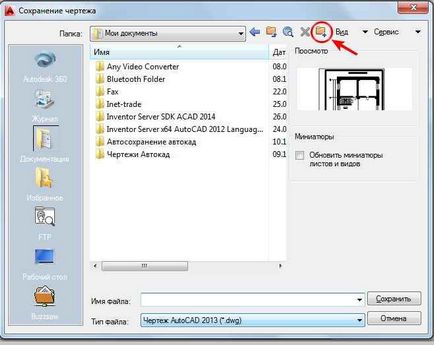
În lista derulantă, puteți selecta directorul în care intenționați să salvați desenul. Creați un nou dosar făcând clic pe pictograma indicată de săgeata roșie din Fig. 2. Creați un dosar pentru fiecare obiect. Acest lucru vă ușurează găsirea fișierului de care aveți nevoie.
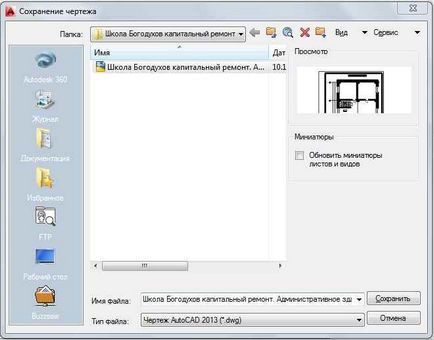
Pentru a salva desenul sub un nou nume, trebuie să faceți din nou clic pe elementul "Fișier", apoi să faceți clic pe linia "Salvați ca ..." și să specificați un nou nume (ca în figurile 1 și 2).
- Al doilea. În procesul de lucru, este foarte dorit să faceți clic periodic pe butonul "Salvați" (la fiecare 10-15 minute). Acesta se află în bara de instrumente Acces rapid și în bara de instrumente (marcate cu săgeți roșii). În acest caz, caseta de dialog "Salvați desenul" nu apare.
- Fig. 4

- În al treilea rând. Ei bine, dacă păstrați desenele în două foldere diferite de pe computer și, de preferință, cu nume diferite (adăugați, de exemplu, la numele fișierului orice literă sau simbol). Apoi, dacă fișierul principal nu se deschide, veți deschide un fișier duplicat. Și este, de asemenea, bine dacă vă va arunca fișiere pe un hard disk extern sau o unitate flash USB.
- Și al patrulea. ceea ce trebuie să spuneți este salvarea automată. Puteți vedea articolul aici (vedeți subtitlul "Fila de deschidere / salvare"). Dar nu recomand să se bazeze în întregime pe o salvare automată.
Puteți constata că unele dintre aceste măsuri de precauție sunt redundante. Dar ... tu alegi. În urechi este strigătul unui prieten după ce computerul a pierdut lucrarea din mai multe zile anterioare: "Oh, Doamne, ce am făcut!".
Împărtășește în social. crearea de rețele
Articole similare
Trimiteți-le prietenilor: